급여자료입력메뉴에서 사원의 급여자료를 입력 후 급여지급내역에 따라 별도로 회계처리를 해야 합니다. 이때 [급여자료회계처리] 메뉴를 이용하면 급여자료입력에서 입력했던 데이터를 손 쉽게 [일반전표입력]으로 회계처리 할 수 있습니다.
메뉴 위치 : 원천징수 / 근로소득관리 / 사원등록, 급여자료회계처리
1. 사원등록 메뉴에서 급여자료 회계처리 시 [계정과목] 설정
급여자료입력 전, 사원등록 → 추가사항 탭에 사원별 9번 회계처리(급여)에 급여자료 회계처리시 전표처리를 원하는 계정과목을 설정합니다.
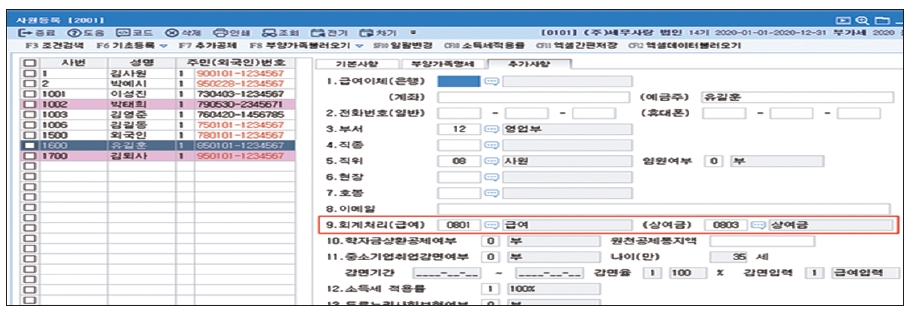
2. 급여자료회계처리 방법
급여자료입력에 데이터를 귀속월, 지급월일에 따라 조회하여 일반전표입력으로 전표 추가를 할 수 있습니다.
① [급여자료회계처리] 메뉴에서 회계처리 할 귀속년월(조회기간)를 입력합니다.
② 조회된 데이터의 계정과목은 사원등록 → 추가사항 탭 9번 회계처리(급여)에서 설정한 부분이 자동으로 반영 되며, 계정과목 수정 시엔 오른쪽 계정과목 칸에 F2코드도움 또는 직접 입력합니다.
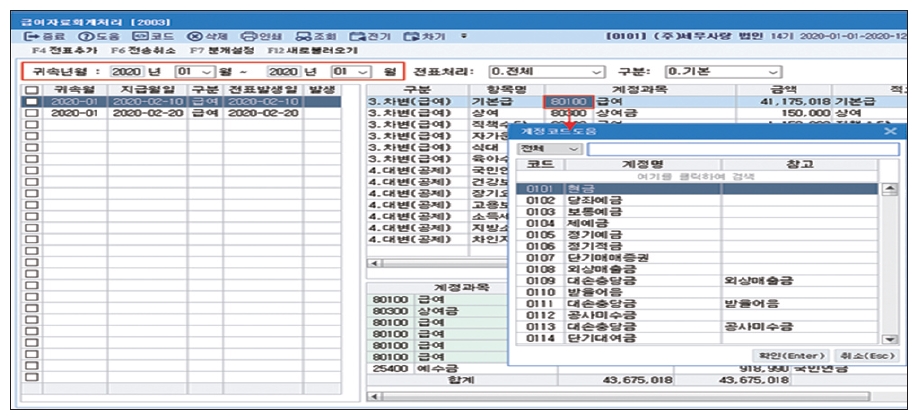
※ [F7분개설정]을 통해 전표발생일, 계정별 합산, 공제항목 계정과목 등 설정을 할 수 있으며, 하단 전년도 불러오기를 클릭하면 전년도 분개설정을 불러옵니다.
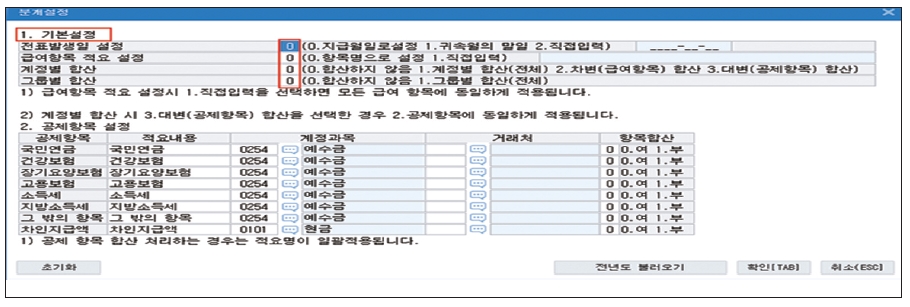
③ 전표발생일은 F7분개설정 → 기본설정 값이 자동으로 반영되며, 직접 입력하여 수정할 수 있습니다. 회계처리 할 데이터를 체크 후, 상단 [F4전표추가]를 클릭합니다.
팝업창에 (1) 예를 클릭 시 일반전표입력으로 전표가 추가되며, 취소 시엔 (2) 아니오를 클릭합니다.
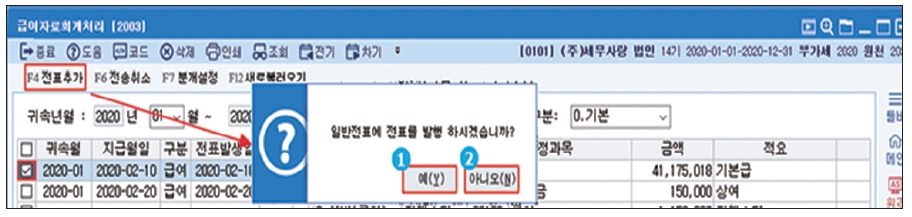
④ 전표추가가 완료되면, 발생 칸엔 V표시가 되며, 일반전표입력에서 조회시, 우측 상단에 [원천]으로 표시됩니다.
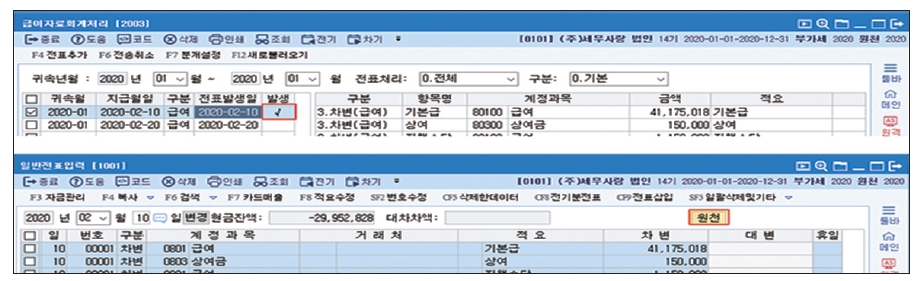
3. 급여자료회계처리 후 전표 삭제방법
급여자료회계처리 후, 만약 잘 못 회계처리를 했다고 하면 전표전송을 취소할 수 있습니다.
1) [급여자료회계처리]에서 삭제 방법
① 전송취소 할 데이터를 체크 후, 상단 [F6전송취소]를 클릭합니다.
팝업창에 (1) 예를 클릭시 일반전표입력으로 추가되었던 전표가 삭제되며, 취소 시엔 (2) 아니오를 클릭합니다.
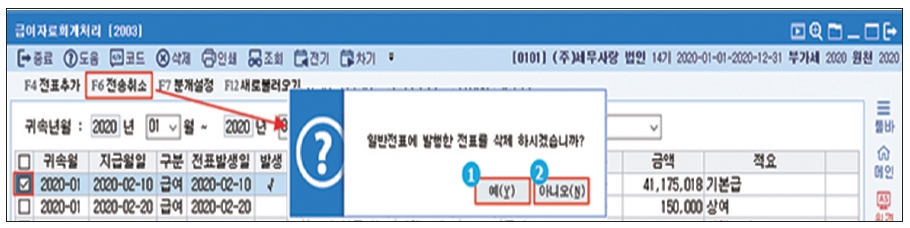
② 전송취소를 하면, 발생칸에 V표시가 사라지며, 일반전표입력 전표처리 데이터도 삭제됩니다.
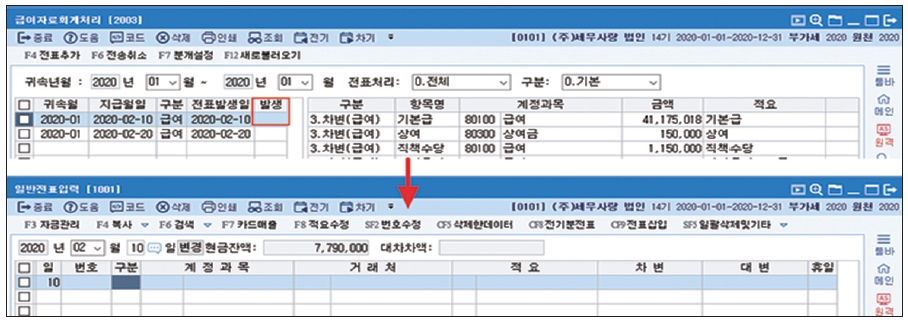
2) 일반전표입력에서 삭제 방법
① 삭제할 전표 데이터를 체크 후, 상단 [F5삭제]를 클릭하여 삭제합니다.
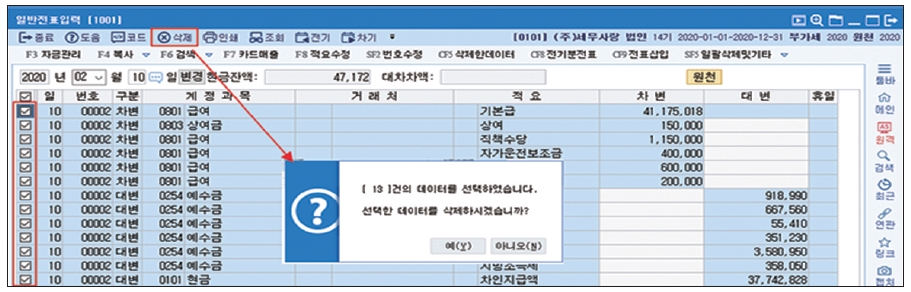
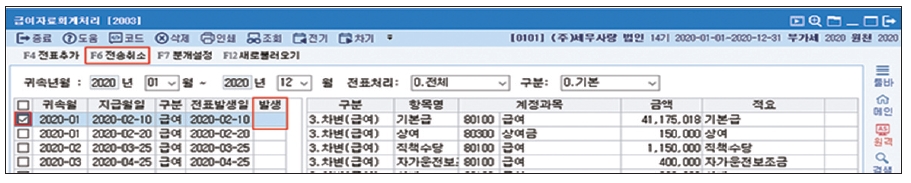
※ 일반전표입력에서 전표 삭제 시, 급여자료회계처리 발생 칸 [V] 표시는 삭제되지 않으므로 주의합니다.
② 전표 수정 및 재전송 시 [급여자료회계처리] 메뉴에서 일반전표입력에 삭제한 데이터를 체크 후, 상단 [F6전송취소]를 클릭하여 취소해야 전표수정 및 재전송이 가능합니다.
<참고사항>
소득자료 회계처리 가능한 메뉴
- 퇴직소득관리/퇴직소득자료회계처리
- 사업소득관리/사업소득자료회계처리
- 일용직근로소득관리/일용직급여자료회계처리
세무사신문 제774호(2020.7.2.)

